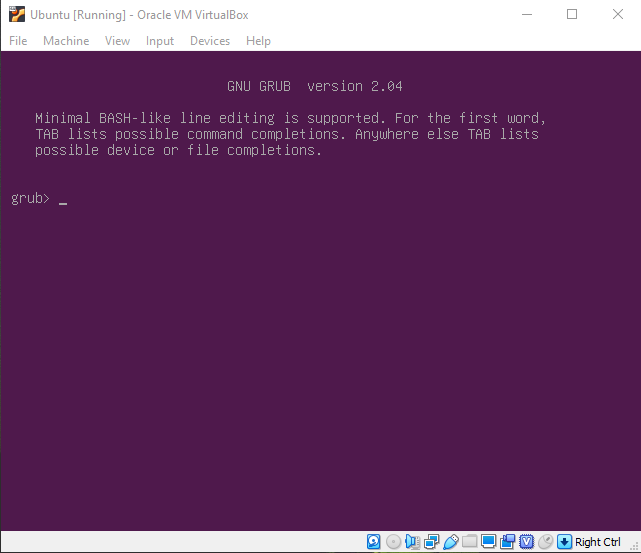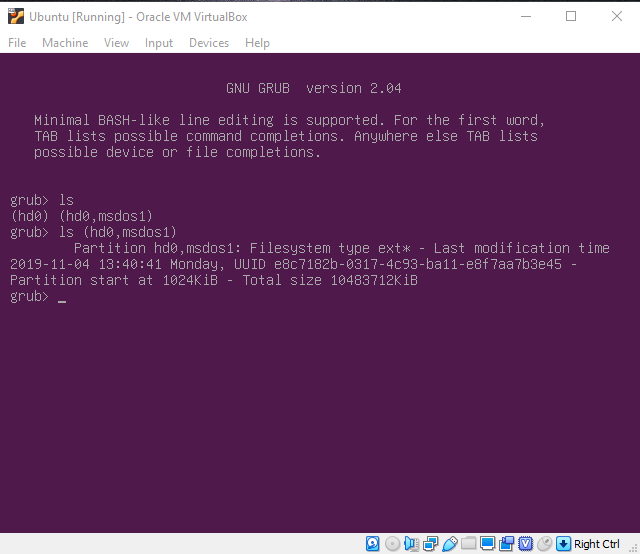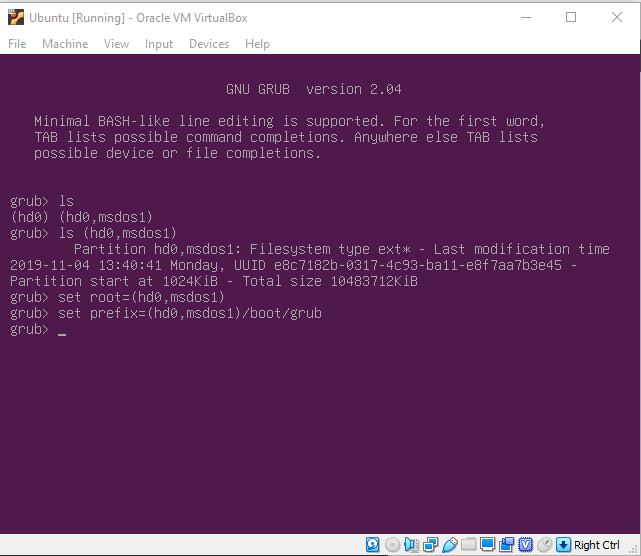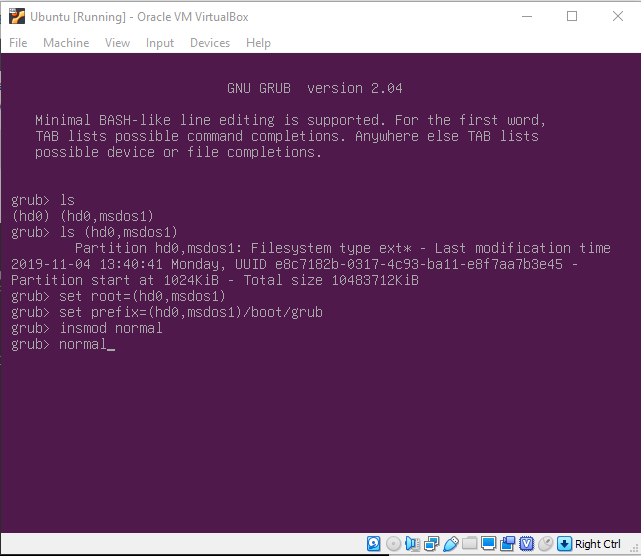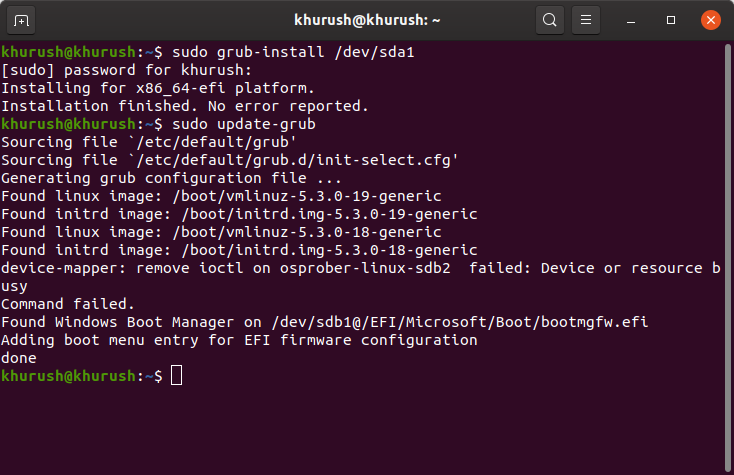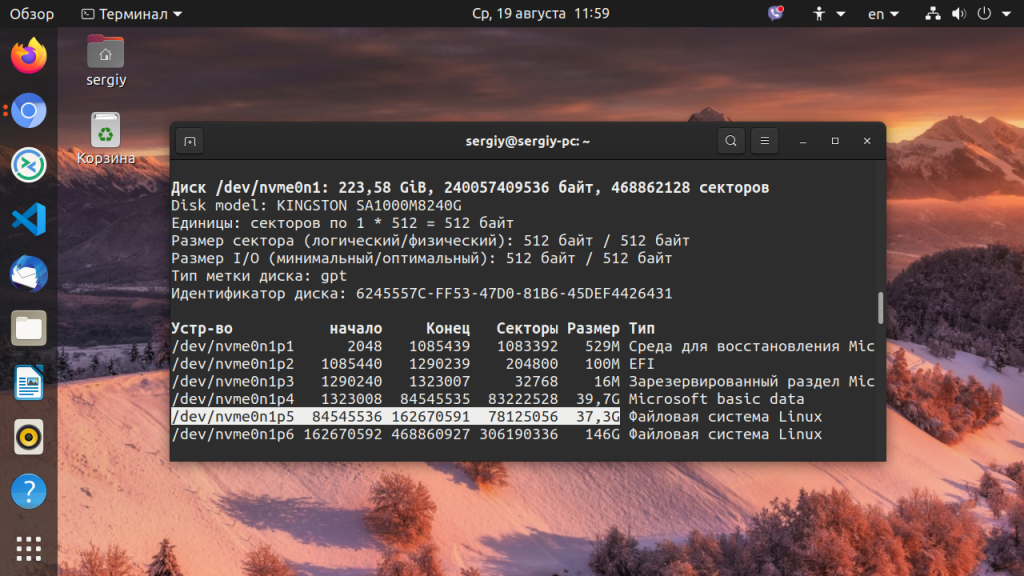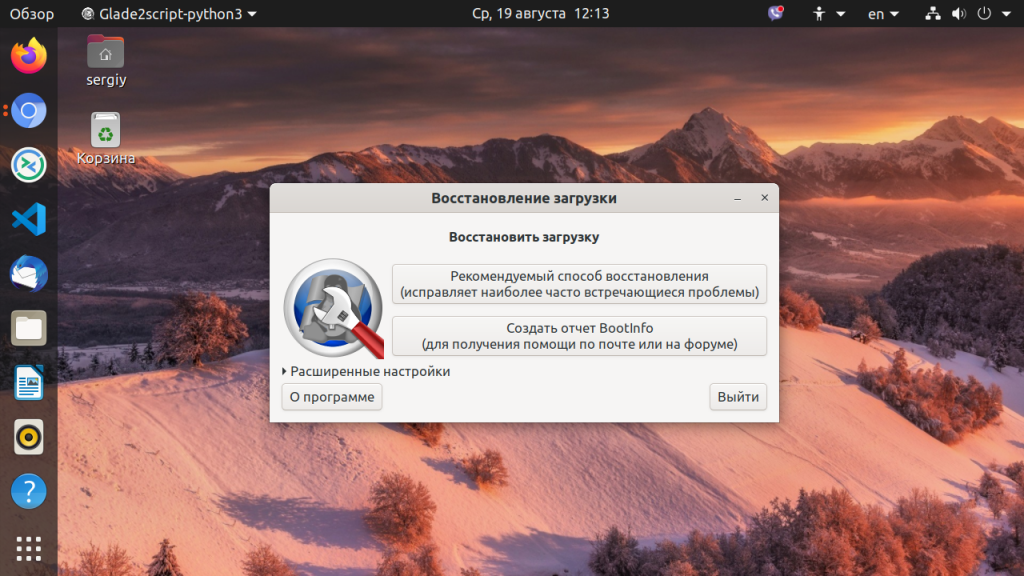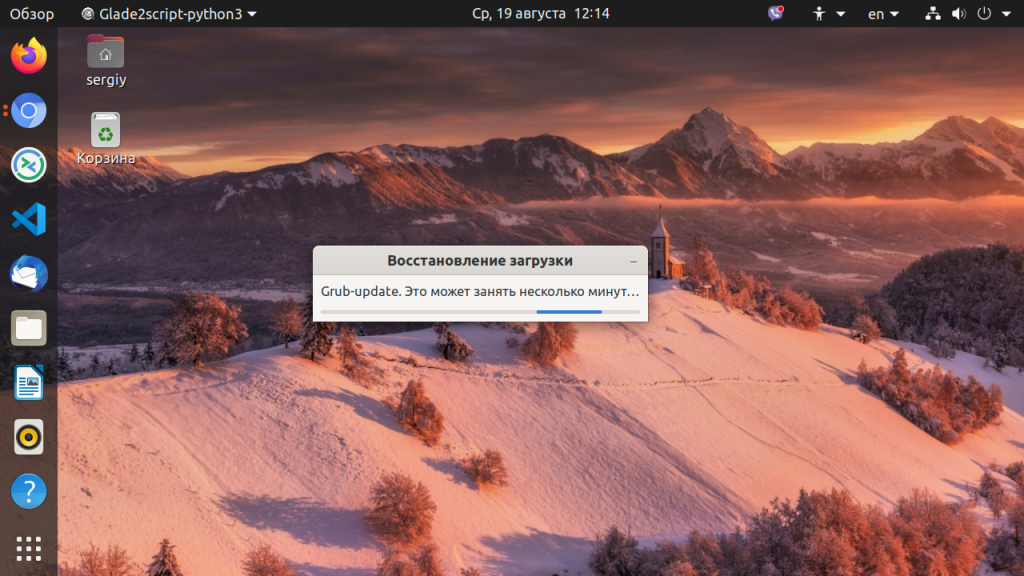GNU GRUB (Stands for GNU GRand Unified Bootloader) is a boot loader package. It is a part of the GNU project. It is the reference implementation of the Free Software Foundation’s Multiboot Specification, that provides a user the choice to boot one of multiple operating systems installed on a computer. It also provides the facility to choose a specific kernel configuration available on a specific OS partition. The Minimal BASH Like Line Editing is Supported GRUB Error In Linux looks like as shown below:
Steps to Solve Minimal BASH..GRUB Error
Step 1: Find the partition in which your Linux partition is stored. We can use the ls command to check for available partitions and their filesystem. Linux operating systems usually use ext2/ext3/ext4 filesystems.
grub> ls
This will show us all existing partitions.
Note: If you don’t know which partition has Linux OS then you can check with the ls command as follows:
grub> ls (hdX, Y)
Here, X is disk number and Y is partition name. For Example: grub> ls (hd0, gpt3) or grub> ls (hd1, msdos5)
Step 2: After knowing the partition, set root and prefix variables:
- root: Variable which points where the entire Linux OS is installed.
- prefix: Variable which points where the GRUB is installed.
grub> set root=(hdX, Y) grub> set prefix=(hdX, Y)/boot/grub
Step 3: Install normal module and load it:
normal: Linux mod file (linux.mod) used to load kernal. Command used to install mod : insmod
grub> insmod normal
Run this mod file the setup your GRUB:
grub> normal
Step 4: Update GRUB. After entering your Linux OS, reinstall GRUB and update it. Open the terminal and enter following commands:
sudo grub-install /dev/sdXY sudo update-grub
Here, X is disk number and Y is partition number of EFI partition. If you don’t know which partition is an EFI partition, use Disks or GParted to check.
Restart your PC and the Minimal GRUB error will be solved!!
GNU GRUB (Stands for GNU GRand Unified Bootloader) is a boot loader package. It is a part of the GNU project. It is the reference implementation of the Free Software Foundation’s Multiboot Specification, that provides a user the choice to boot one of multiple operating systems installed on a computer. It also provides the facility to choose a specific kernel configuration available on a specific OS partition. The Minimal BASH Like Line Editing is Supported GRUB Error In Linux looks like as shown below:
Steps to Solve Minimal BASH..GRUB Error
Step 1: Find the partition in which your Linux partition is stored. We can use the ls command to check for available partitions and their filesystem. Linux operating systems usually use ext2/ext3/ext4 filesystems.
grub> ls
This will show us all existing partitions.
Note: If you don’t know which partition has Linux OS then you can check with the ls command as follows:
grub> ls (hdX, Y)
Here, X is disk number and Y is partition name. For Example: grub> ls (hd0, gpt3) or grub> ls (hd1, msdos5)
Step 2: After knowing the partition, set root and prefix variables:
- root: Variable which points where the entire Linux OS is installed.
- prefix: Variable which points where the GRUB is installed.
grub> set root=(hdX, Y) grub> set prefix=(hdX, Y)/boot/grub
Step 3: Install normal module and load it:
normal: Linux mod file (linux.mod) used to load kernal. Command used to install mod : insmod
grub> insmod normal
Run this mod file the setup your GRUB:
grub> normal
Step 4: Update GRUB. After entering your Linux OS, reinstall GRUB and update it. Open the terminal and enter following commands:
sudo grub-install /dev/sdXY sudo update-grub
Here, X is disk number and Y is partition number of EFI partition. If you don’t know which partition is an EFI partition, use Disks or GParted to check.
Restart your PC and the Minimal GRUB error will be solved!!
На чтение 3 мин Просмотров 151 Опубликовано 13.07.2022
Вы сталкивались с этой ошибкой при загрузке phoenix OS?
«Поддерживается минимальное BASH-подобное редактирование строк. Для первого слова TAB перечисляет возможные завершения команд. в любом другом месте TAB перечисляет возможные завершения устройств или файлов
GRUB> »
Я столкнулся с этой ошибкой после обновления Windows 10. Это ошибка grub, которая возникает, когда есть проблема с загрузкой ОС Phoenix на загрузчике.
Я потратил 3-4 дня на поиск решения этой ошибки, и, на удивление, ни один из методов не работал для меня. И вот, наконец, я нашел метод, который работал.
Обратите внимание, что для некоторых этот метод будет работать, а для других нет, поэтому я попытался перечислить все возможные методы, которые работали для разных людей.
Содержание
- Исправление минимальной ошибки редактирования строк в bash
- Метод 1: Преобразование в базовый диск
- YouTube video: (решено) минимальное bash-подобное редактирование строк поддерживается в phoenix os.
- Метод 2: Установка Phoenix OS на отдельный диск
- Метод 3 — Установка Phoenix OS на USB-накопитель
Исправление минимальной ошибки редактирования строк в bash
Метод 1: Преобразование в базовый диск
Перед тем, как попробовать этот метод, щелкните правой кнопкой мыши на меню Пуск и выберите Управление дисками.
YouTube video: (решено) минимальное bash-подобное редактирование строк поддерживается в phoenix os.
В нижней части вы найдете Диск 0, а под ним будет указан тип диска, то есть базовый или динамический. Если тип диска динамический, перейдите к описанию метода. Если тип диска базовый, пропустите этот метод и попробуйте другой.
- Сначала нужно скачать программу AOMIE Partition tools.
- Теперь на левой стороне под Wizards, вы найдете All Tool, в All tools, вы найдете Dynamic Disk Converter, выберите его.

- Откроется новое окно, здесь нажмите на next.
- Теперь выберите Method 1 Convert Dynamic disk to basic disk и нажмите next.
- Нажмите далее и следуйте инструкциям, После завершения процесса перезагрузите ПК и диск будет преобразован в базовый.
- Теперь попробуйте загрузиться в Phoenix OS, Если ошибка все еще существует, то вам нужно следовать приведенному ниже методу, а также исправить Минимальное BASH как редактирование строк поддерживается в Phoenix OS.
Метод 2: Установка Phoenix OS на отдельный диск
Этот метод прост, вам нужно создать отдельный диск/раздел и установить Phoenix OS на него. Чтобы создать новый диск, выполните следующие действия.
- Нажмите правой кнопкой мыши на кнопку запуска Windows и выберите управление дисками.

- В управлении дисками вы увидите все диски. Щелкните правой кнопкой мыши на диске, на котором есть свободное место, и выберите уменьшить объем.
- Здесь введите новый размер диска в МБ. Для Phoenix OS достаточно 20 ГБ.
- Поэтому введите 20000 МБ и нажмите кнопку Shrink.

- Это уменьшит существующий диск, чтобы создать новый диск.
- После завершения процесса вы найдете новый раздел под диском 0.
- Щелкните правой кнопкой мыши новый раздел и выберите новый простой том.

- Следуйте простым инструкциям и продолжайте нажимать кнопку next.
- Теперь будет создан новый диск. Запустите программу установки Phoenix OS и установите Phoenix OS на вновь созданный диск.
- Теперь вы больше не столкнетесь с ошибкой Grub4DOS в Phoenix OS.
Метод 3 — Установка Phoenix OS на USB-накопитель
Если вышеописанные методы не работают, то единственным решением остается установка Phoenix OS на USB-накопитель и загрузка с него.
Конечно, это будет немного медленнее, чем установка на жесткий диск. Но это единственный способ использовать Phoenix OS на данный момент.
Этот метод определенно исправит ошибку Grub4DOS — Minimal BASH like line editing is supported error при загрузке Phoenix OS.
Обязательно сохраните эту страницу в закладки или включите уведомления, так как я буду постоянно обновлять эту статью с новым решением для исправления ошибки Grub4DOS.
На днях, когда я установленная ОС Elementary в двойной загрузке с Windows, Я обнаружил ошибку Grub во время перезагрузки. Мне была представлена командная строка с сообщением об ошибке:
Поддерживается минимальное редактирование строк в стиле BASH. Для первого слова TAB перечисляет возможные варианты завершения команды. где-нибудь еще TAB перечисляет возможные устройства или завершения файла.
На самом деле это ошибка не только для Elementary OS. Это обычное Жратва ошибка, которая может возникнуть с любой ОС Linux, будь то Ubuntu, Fedora, Linux Mint и т. д.
В этом посте мы увидим как исправить эту «поддерживается минимальное редактирование строк в BASH». Ошибка Grub в Ubuntu системы на базе Linux.
Вы можете прочитать это руководство, чтобы исправить похожую и более частую проблему, ошибка: нет такого спасения разделов grub в Linux
Предпосылки
Чтобы решить эту проблему, вам потребуется следующее:
- Живой USB или диск (желательно) того же дистрибутива Linux
- Рабочее интернет-соединение во время живого сеанса
Убедившись, что у вас есть все необходимые условия, давайте посмотрим, как исправить черный экран смерти для Linux (если я могу его так назвать;)).
Исправление «поддерживается минимальное редактирование строк в BASH» ошибка Grub
Процесс прост, если вы будете следовать инструкциям внимательно (а не вслепую). Возможно, вам придется изменить имена разделов в соответствии с вашей системой.
Шаг 1: Загрузитесь с Live Linux USB.
Шаг 2: Вам необходимо выяснить, использует ли ваша система EFI или BIOS. Для этого откройте терминал и используйте следующую команду для вывода списка ваших разделов:
sudo fdisk -lПрисмотритесь к его выводам, потому что они могут быть огромными. Если вы видите что-то вроде EFI, это означает, что в вашей системе есть EFI. Эта информация важна на более поздних этапах.
Тип размера начальных конечных секторов устройства. / dev / sda1 2048 976895 974848 476M Система EFI. / dev / sda2 976896 40038399 39061504 Файловая система Linux 18,6 ГБ. / dev / sda3 40038400 79099903 39061504 Файловая система Linux 18,6 ГБ. / dev / sda4 79099904 468875263 389775360 185.9G Файловая система LinuxЗдесь нужно отметить две вещи. Раздел, на котором установлен EFI (если он установлен), и раздел, в котором установлен корневой раздел.
Шаг 3 (только для систем UEFI): Теперь вам нужно переустановить grub.
Сначала смонтируйте корневой раздел. Я использую / dev / sda2 для root, но вы должны изменить это на то, что у вас есть в вашей системе:
sudo mount / dev / sda2 / mntЕсли у вас есть система EFI, смонтируйте и этот раздел:
sudo mount / dev / sda1 / mnt / загрузка / efiТеперь следующий шаг — наконец установить grub для системы UEFI следующим образом:
sudo grub-install --boot-directory = / mnt / boot --bootloader-id = ubuntu --target = x86_64-efi --efi-directory = / mnt / boot / efi Перезагрузите Ubuntu Linux. используя эту команду:
выключение -r сейчасВы должны вернуть жратву в норму.
Шаг 3 (только для системы без EFI): Установить grub в систему без EFI еще проще.
Смонтируйте корневой раздел Linux:
sudo mount / dev / sda1 / mntА затем установите grub:
sudo grub-install / dev / sd1Перезагрузитесь, и все будет хорошо.
Альтернативный метод исправления этой «поддерживается минимальное редактирование строки, подобное BASH». Ошибка Grub в Linux на базе Ubuntu.
Я знаю, что вы можете указать, что эта ошибка Grub не является исключительной для дистрибутивов Linux на базе Ubuntu или Ubuntu, тогда почему я делаю упор на мир Ubuntu? Причина в том, что здесь мы выберем простой выход и воспользуемся инструментом под названием Восстановление загрузки чтобы исправить нашу проблему. Я не уверен, доступен ли этот инструмент для других дистрибутивов, таких как Fedora. Не теряя больше времени, давайте посмотрим, как решить минимальную ошибку BASH, например, при редактировании строки.
Шаг 1: загрузка в сеансе жизней
Подключите живой USB-накопитель и загрузитесь в живую сессию.
Шаг 2. Установите восстановление загрузки
Как только вы войдете в сеанс Live, откройте терминал и используйте следующие команды для установки Boot Repair:
sudo add-apt-repository ppa: yannubuntu / boot-repair. sudo apt-get update. sudo apt-get install boot-repairПримечание. Следуйте этому руководству, чтобы fix не удалось получить cdrom apt-get update не может быть использован для добавления новых CD-ROM ошибка, если вы столкнетесь с этим при выполнении указанной выше команды.
Шаг 3. Восстановите загрузку с помощью Boot Repair
После установки Boot Repair запустите его из командной строки, используя следующую команду:
ремонт багажника иНа самом деле здесь все довольно просто. Вам просто нужно следовать инструкциям, предоставленным инструментом восстановления загрузки. Сначала нажмите на Рекомендуемый ремонт вариант в Восстановление загрузки.
Восстановление загрузки займет пару минут, чтобы проанализировать проблему с загрузкой и Grub. После этого он предоставит вам несколько команд для использования в командной строке. Скопируйте команды одну за другой в терминал. Для меня это показало мне такой экран:
После ввода этих команд он выполнит некоторые процессы:
После завершения процесса он предоставит вам URL-адрес, который состоит из журналов восстановления загрузки. Если проблема с загрузкой не устранена даже сейчас, вы можете зайти на форум или написать письмо команде разработчиков и предоставить им URL-адрес в качестве ссылки. Круто, не правда ли?
После успешного завершения восстановления загрузки выключите компьютер, отсоедините USB-накопитель и снова загрузитесь. Для меня он успешно загрузился, но на экране Grub были добавлены две дополнительные строки. Что-то, что не имело для меня значения, так как я был рад увидеть, как система снова загружается нормально.
Это сработало для вас?
Вот как я исправил поддерживается минимальное редактирование строк в стиле BASH. Ошибка Grub в Elementary OS Freya. А ты? Это сработало для вас? Не стесняйтесь задать вопрос или оставить предложение в поле для комментариев ниже.
Содержание
- Minimal BASH-like line editing is supported
- Хочу установить Linux mint, но при переустановки выдает.
- Исправление минимального BASH, как редактирование строки поддерживается GRUB Ошибка в Linux
- Предпосылки
- Как исправить это «поддерживается минимальное BASH-подобное редактирование строк» Ошибка Grub в Linux на основе Ubuntu
- Шаг 1: загрузка в сеансе
- Шаг 2: Установите Boot Repair
- Шаг 3: Восстановите загрузку с помощью Boot Repair
- Это сработало для вас?
- Восстановление Grub2
- Восстановление Grub2 с помощью LiveCD
- Шаг 1. Загрузка LiveCD
- Шаг 2. Определение разделов
- Шаг 3. Монтирование файловой системы
- Шаг 4. Подготовка к входу в систему
- Шаг 5. Вход в окружение системы
- Шаг 6. Восстановление Grub2
- Шаг 7. Готово
- Восстановление Grub2 без LiveCD
- Восстановление в Boot Repair
- Выводы
- Grub отображает консоль вместо меню
Minimal BASH-like line editing is supported
Помощь в написании контрольных, курсовых и дипломных работ здесь.
Minimal BASH-like line editing is supported. как лечить?
Всем привет,как это лечить? Подскажите пожалуйста Minimal BASH-like line editing is supported. For.
Ошибка Undefined subroutine &main::timelocal called at /1.pl line 16, <> line 1.
хелло алл! в проге подключил: use gmtime; use localtime; спотыкается на строке: my.
Select Line. Change one of textBoxes. button return items to his Line
А как можно в` txtBox2 менять на пример` 1.09 на 2.7 и` press button так, что бы в` 2 Line в` 2.
данная программа работает через загрузочный диск, а то текст который я написал выше не позволяет мне войти в систему?
Добавлено через 5 часов 33 минуты
лучше скажите мне пожалуйста как восстановить систему не имея ранее созданного образа системы и сохраненного состояния windows.

Пишу в WinGHCi Отвечает: line 13: unlit: Program line next to comment phase `Literate.
Установить Ubuntu 16.04 с minimal cd
Пытаюсь установить хоть что-то с mini cd, изначально пробовал ничего не выбирать и оставить базовую.
debian-5.0-i386-minimal
Я новичёк. У меня такая проблема возника при установке на впс различных пакетов root@vps1:
Источник
Хочу установить Linux mint, но при переустановки выдает.
При запуске операционной системы с флешки выдает:GNU GRUB VERSION 2.02 Minimal BASH-like line editing is supported. For the first word, Tab lists possible command completions. Anywhere else TAB lists possible device or file completions. Заранее благодарен за помощь.
Это ты так думаешь, что с флешки грузишься. На самом деле идет загрузка с диска, на котором Груб был когда-то.
Я хочу установить Windows 10, но когда запускаю установщик с загрузочной флешки. То вылазет вот это:GRUB VERSION 2.02 Minimal BASH-like line editing is supported. For the first word, Tab lists possible command completions. Anywhere else TAB lists possible device or file completions
Ты грузишься с флешки не в UEFI, а в BIOS (Legacy) режиме, грузись в EFI.
Либо делай установочную флешку с Windows, что бы она поддерживала загрузку в BIOS режиме.
А на флешке у тебя, видимо было GRUB2
попроси отца помочь, не надо так сразу
Ноутбук Samsung rc530. Изначально стояла Windows 7 домащняя. Потом поставил убунту. Но понял, что убунту это не моё, захотел вернуться на Windows 7 вставляю загрузочную флешку и выдает вот это:Minimal BASH-like line editing is supported. For the first word, Tab lists possible command completions. Anywhere else TAB lists possible device or file completions
Зашёл через uefi и снёс ubundu. Я случайным образом отформатировал тот раздел, где стоял grub 2 спасибо за помощь.
Если у тебя ноутбук с UEFI, то для того, что бы поставить Windows, тебе нужно либо создать установочную флешку с Windows, которая может грузиться в UEFI режиме. И далее подключить её к компьютеру, вызвать загрузочное меню и выбрать пункт загрузки с флешки в UEFI режиме.
Либо создать установочную флешку с Windows, которая умеет грузиться не в UEFI, а в BIOS режиме, опять же подключить её к компьютеру, включить его, вызвать загрузочное меню, в нём выбрать вариант загрузки с флешки не в UEFI, а в bios режиме.
Как вызвать загрузочное меню смотри либо в документации к материнской плате, если это стационарный компьютер, либо в документации к ноутбуку, но обычно это клавиши F8, F12, ещё может быть F6, но ты смотри в документации, у тебя может быть по другому.
Как создать загрузочную флешку с Windows тебе лучше узнать на форумах по поддержке этой операционной системы.
Но скажу лишь, то проще всего создать флешку с Windows 10 для UEFI загрузки, там просто форматируешь её в FAT32 и копируешь на неё все файлы из ISO образа.
Для Windows 7 тоже можно создать флешку с поддержкой UEFI, но там нужно найти UEFI загрузчик.
Источник
Исправление минимального BASH, как редактирование строки поддерживается GRUB Ошибка в Linux
На днях, когда я установил Elementary OS в режиме двойной загрузки с Windows, я столкнулся с ошибкой Grub во время перезагрузки. Мне подарили командную строку с сообщением об ошибке:
Поддерживается минимальное редактирование в стиле BASH. Для первого слова TAB перечисляет возможные завершения команд. где-нибудь еще TAB перечисляет возможные дополнения устройства или файла.
На самом деле это не ошибка, специфичная для Elementary OS. Это распространенная ошибка Grub, которая может возникнуть в любой ОС Linux, будь то Ubuntu, Fedora, Linux Mint и т. Д.
Вы можете прочитать этот учебник, чтобы исправить похожую и более частую проблему, ошибка: в Linux нет спасения grub для таких разделов.
Предпосылки
Чтобы решить эту проблему, вам потребуется следующее:
Как только вы убедитесь, что у вас есть необходимые условия, давайте посмотрим, как исправить черный экран смерти для Linux (если я могу это так назвать;)).
Как исправить это «поддерживается минимальное BASH-подобное редактирование строк» Ошибка Grub в Linux на основе Ubuntu
Я знаю, что вы могли бы указать, что эта ошибка Grub не является исключительной для дистрибутивов Linux на основе Ubuntu или Ubuntu, тогда почему я делаю упор на мир Ubuntu? Причина в том, что здесь мы выберем легкий путь и используем инструмент под названием Boot Repair для решения нашей проблемы. Я не уверен, доступен ли этот инструмент для других дистрибутивов, таких как Fedora. Не теряя больше времени, давайте посмотрим, как решить минимальный BASH, например, поддерживается редактирование строк Ошибка Grub.
Шаг 1: загрузка в сеансе
Подключите live USB и загрузитесь в прямую сессию.
Шаг 2: Установите Boot Repair
После того, как вы вошли в сеанс жизни, откройте терминал и используйте следующие команды для установки Boot Repair:
Примечание. Следуйте этому руководству, чтобы исправить ошибку, из-за которой не удалось получить cdrom. Apt-get update не может быть использован для добавления новой ошибки CD-ROM, если вы столкнулись с ней во время выполнения вышеуказанной команды.
Шаг 3: Восстановите загрузку с помощью Boot Repair
Установив Boot Repair, запустите его из командной строки, используя следующую команду:
На самом деле все довольно просто отсюда. Вам просто нужно следовать инструкциям, предоставленным Boot Repair tool. Во-первых, нажмите « Рекомендованный вариант ремонта» в «Boot Repair».
Boot Repair займет пару минут, чтобы проанализировать проблему с загрузкой и Grub. После этого он предоставит вам некоторые команды для использования в командной строке. Скопируйте команды одну за другой в терминал. Для меня это показало мне такой экран:
Он будет выполнять некоторые процессы после ввода этих команд:
Как только процесс завершится, он предоставит вам URL, который состоит из журналов восстановления загрузки. Если проблема с загрузкой не устранена даже сейчас, вы можете зайти на форум или написать письмо команде разработчиков и предоставить им URL в качестве ссылки. Круто, не правда ли?
После успешного завершения восстановления загрузите компьютер, отключите USB и снова загрузитесь. Для меня он загрузился успешно, но добавил две дополнительные строки на экране Grub. Что-то, что не имело значения для меня, так как я был рад видеть, что система снова загружается нормально.
Это сработало для вас?
Так вот как я исправил минимальный BASH, как редактирование строк, поддерживается ошибка Grub в Elementary OS Freya. Как насчет тебя? Это сработало для вас? Не стесняйтесь задать вопрос или оставить предложение в поле для комментариев ниже.
Источник
Восстановление Grub2
Восстановление Grub2 с помощью LiveCD
Начнем с того, что вам нужна LiveCD система, той же разрядности, что и ваша система Linux Mint, на которую был установлен Grub. Причем, неважно будет там графический интерфейс или нет. Обычно все необходимые инструменты поддерживаются всеми дистрибутивами. А нужны нам только утилиты fdisk, mount и chroot. Чтобы восстановить загрузчик grub2 просто следуйте описанным ниже шагам.
Шаг 1. Загрузка LiveCD
Сначала вставьте носитель с LiveCD системой в дисковод или порт USB, если это флешка. Для загрузки с носителя, возможно, вам сначала понадобится зайти в меню BIOS и выставить приоритет загрузки с внешнего устройства.
Для запуска BIOS нажмите Del, F2, F8 или Shift +F2. В открывшимся меню найдите раздел Boot, и в пункте Boot Device Priority или 1st Boot Device или Boot Option #1 выберите нужное устройство:
Дальше перейдите на вкладку Exit и выберите Exit & Save settings. Дальше начнется загрузка образа.
Шаг 2. Определение разделов
Шаг 3. Монтирование файловой системы
Теперь вам предстоит смонтировать вашу корневую файловую систему в каталог /mnt:
mount /dev/nvme0n1p5 /mnt
Кроме того нужно смонтировать раздел boot. Например, если бы он у меня находился по адресу /dev/nvme0n1p1:
mount /dev/nvme0n1p1 /mnt/boot
Шаг 4. Подготовка к входу в систему
Шаг 5. Вход в окружение системы
Для входа в окружение вашей системы используйте команду:
chroot /mnt /bin/bash
Затем выполните эти команды для загрузки и обновления переменных профиля:
Теперь вы находитесь в Linux Mint, и можете выполнять почти все его программы, разумеется, недоступны сервисы, поскольку во время загрузки не использовалась система инициализации, а также как следствие, недоступно графическое окружение.
Шаг 6. Восстановление Grub2
Теперь восстановление Grub в Linux Mint. Просто выполните следующие команды. Первая, для переустановки загрузчика на жесткий диск:
sudo grub2-install /dev/sd*
Теперь создадим новый конфигурационный файл:
Путь к конфигурационному файлу может немного отличаться, так что будьте внимательны.
Еще можно использовать команду:
Но она работает только в Ubuntu и основанных на ней дистрибутивах.
Шаг 7. Готово
Выйдите из окружения chroot командой:
И перезагрузите компьютер:
Теперь все работает.
Восстановление Grub2 без LiveCD
В некоторых случаях повреждения Grub не вызывает полную невозможность загрузки. Например, когда загрузочный код в MBR цел, но программа не может получить доступ к файлам на диске. Тогда загрузчик открывает вместо меню некое подобие терминала с сообщением: Minimal BASH like line editing is supported. С помощью этого терминала мы можем попытаться загрузить систему. Восстановление grub2 без LiveCD не такая уж и сложная задача, хотя, это сложнее, чем первый способ.
Чтобы посмотреть список подключенных к компьютеру дисков просто выполните:
(hd2,msdos1, hd2,msdos2, hd2,msdos3, hd2,msdos4)
Важно отметить, что в grub диски и разделы именуются немного по другому. Здесь каждый жесткий диск имеет название hd и номер диска, например, hd0 или hd1. Разделы именуются начиная с единицы.
Вы можете работать только с одним разделом в определенный момент. Чтобы установить раздел, с которым нужно работать, нужно указать его в переменной root. Для установки переменных окружения используется команда set. Например, у если у меня файлы загрузчика grub находятся на /dev/sdc2, то получится hd2,2:
Загрузим нормальную оболочку grub:
insmod ext2
insmod normal
normal
После этого можно найти и запустить ядро. Для этого используйте команду linux. Обычно ядро находится папке /boot:
И наконец загружаемся:
Теперь, когда система загрузится, вам останется только открыть терминал, и выполнить следующие команды, чтобы завершить восстановление загрузчика linux mint:
sudo grub2-install /dev/sd*
Восстановление в Boot Repair
После этого установите утилиту:
sudo apt install boot-repair
Для запуска выполните:
Далее для восстановления загрузчика достаточно нажать кнопку Рекомендуемый способ восстановления:
Затем просто дождитесь завершения процесса восстановления:
После этого компьютер можно перезагружать и всё будет работать.
Выводы
Теперь восстановление загрузчика linux mint не вызовет у вас проблем в любых обстоятельствах, независимо от того, есть ли у вас диск с другим дистрибутивом или нет. Если остались вопросы, напишите в комментариях!
Источник
Grub отображает консоль вместо меню
Всем привет! Установил на компьютер (не на свой, а на другой) поверх Windows 8 Ubuntu 12.04 LTS. При включении компьютера вместо меню grub’а с выбором линукса и винды отображается консоль grub’а. Выглядит она так:
А grub в этой версии бубунты умеет UEFI? Возможно, дистр поновее надо. Ну или руками в инсталляторе выбрать версию grub с поддержкой UEFI(не знаю, возможно ли такое в бубунте, в дебиане такая возможность есть).
Спасибо за совет! Специально установил 12.10, потому что в 13.10 много косяков. Видимо придется переустанавливать.
P.S. Может, кто-нибудь что-нибудь другое напишет помимо этого?
Обнови только груб.
для этого нужно зайти с livecd, но как, если отображается лишь только консоль grub? В восьмой винде в биос зайти невозможно через del
Новый вопрос: 1) как через консоль grub’а зайти в ОС (в Windows зайти не спрашиваю, потому что у меня гр*баный Secure Boot включен) или 2) как зайти в BIOS через grub (для тех кто в танке: на компьютерах с предустановленным Windows 8 невозможно зайти в BIOS при включении компьютера. Только через «Дополнительные настройки ПО» внутри самой винды)?
Ура! Я смог наконец-то зайти через LiveCD! Что мне теперь писать в консоли линукса?
С этого момента команды выполняются внутри установленной системы. Я бы порекомендовал установить grub-efi, а затем
Я бы порекомендовал установить grub-efi[quote] Я вас немножко не понял, как установить этот самый grub-efi? Или вы имели ввиду сделать то, что ниже этого текста?
Сделал всё по вашей инструкции (grub-efi через центр приложений установил), но всё тоже.
Быть может стоит переустановить Ubuntu? На более новую версию.
Как Вы зашли в liveSD?
А grub в этой версии бубунты умеет UEFI? Возможно, дистр поновее надо.
UEFI тут вероятнее всего не причём.
из «скриншота» видно что начальная стадия загрузки GRUB уже прошла (то есть — GRUB смог успешно получить управление в свои руки!).
вот только конфиг и модули — не загрузились (возможно поменялся нормел раздела? раздел удалился? или ещё какая-то фигня произошла?).
в этой ситуации можно было бы прям из этого GRUB-Minimal-Shell:
1. посмотреть переменные окружения. команда «set».
2. потом посмотреть какие файлы лежат на каком разделе, команды «ls» и «cd» — наверняка сработают.
3. подправить переменные окружения (в соответствии с увиденной реальной картиной из пункта 2). команда «set BLAHBLABLAH=BLABLA».
4. далее: команды «insmod normal» и «normal» — продолжат загрузку, загрузятся конфиг и модули. (в успешном случае — покажется нормальное меню GRUB, ну или пойдёт загрузка операционной системы)
Источник
28.12.2019Linux-Unix, Технические Советы
GNU GRUB (стенды для GNU GRand Unified Bootloader) — это пакет загрузчика. Это часть проекта GNU. Это эталонная реализация спецификации мультизагрузки Free Software Foundation, которая предоставляет пользователю возможность загрузить одну из нескольких операционных систем, установленных на компьютере. Он также предоставляет возможность выбора конкретной конфигурации ядра, доступной в конкретном разделе ОС. Поддерживается минимальное редактирование строки в стиле BASH. Ошибка GRUB В Linux выглядит так, как показано ниже:
Шаги для устранения минимальной ошибки BASH..GRUB
Шаг 1: Найдите раздел, в котором хранится ваш раздел Linux. Мы можем использовать команду ls для проверки доступных разделов и их файловой системы. Операционные системы Linux обычно используют файловые системы ext2 / ext3 / ext4 .
grub> ls
Это покажет нам все существующие разделы.
Примечание. Если вы не знаете, в каком разделе установлена ОС Linux, выполните команду ls следующим образом:
grub> ls (hdX, Y)
Здесь X — номер диска, а Y — имя раздела. Например: grub> ls (hd0, gpt3) или grub> ls (hd1, msdos5)
Шаг 2: Зная раздел, установите корневые и префиксные переменные:
- root: переменная, указывающая, где установлена вся ОС Linux.
- префикс: переменная, которая указывает, где установлен GRUB.
grub> set root=(hdX, Y) grub> set prefix=(hdX, Y)/boot/grub
Шаг 3: Установите нормальный модуль и загрузите его:
нормальный: файл мода Linux (linux.mod), используемый для загрузки ядра. Команда, используемая для установки мода: insmod
grub> insmod normal
Запустите этот мод-файл для настройки вашего GRUB:
grub> normal
Шаг 4: Обновите GRUB. После входа в ОС Linux переустановите GRUB и обновите его. Откройте терминал и введите следующие команды:
sudo grub-install /dev/sdXY sudo update-grub
Здесь X — номер диска, а Y — номер раздела EFI. Если вы не знаете, какой раздел является разделом EFI, используйте Disks или GParted для проверки.
Перезагрузите компьютер, и ошибка Minimal GRUB будет решена !!
Рекомендуемые посты:
- Напишите bash-скрипт для печати определенной строки из файла
- Сценарий оболочки Bash для определения наибольшего значения из заданных аргументов командной строки
- Bash Script для оповещения о низком заряде батареи в Linux
- Полезные и экономящие время команды bash в Linux
- Как исправить ошибку контрольной суммы с помощью команды fsck в Linux?
- Как скачать видео с YouTube в командной строке Linux?
- Операционная система Linux | CLI (интерфейс командной строки) и GUI (графический интерфейс пользователя)
- Серия Фибоначчи в Баш
- Простой калькулятор на Bash
- Среднее из приведенных чисел в Баш
- Как использовать Bash Shell в Windows 10
- Программы для печати разных узоров на Bash
- Программа Bash, чтобы найти A к власти B
- Сортировка массива в Bash с использованием Bubble sort
- Программа Bash для проверки, является ли номер простым или нет
Как исправить минимальный BASH, как редактирование строки поддерживается Ошибка GRUB в Linux?
0.00 (0%) 0 votes
I’ve newly replaced a motherboard to the below one(shown in the link).
And as I boot the computer I get the following messages with the shell environment.
Minimal BASH-like line editing is supported. For the first word, TAB lists possible command completions. Anywhere else TAB lists possible device or file completions.
I’ve already inserted the CD which came with the motherboard.
As now, BIOS window can be displayed.
The ssd and other components like USB have been recognized by the computer.
What should I do for next?
The below components are mine.
CPU(i5 10th generation)
Memory(4_GB)
motherboard
graphic card
What I tried after I’ve read the answer shown below.
I located the place where the os has been installed.
But I’ve been struggling to locate where the GRUB has been installed.
I tried «ls (hdX, Y)/boot/grub»
and got
«error:unknown file system»,
«error: /boot/grub not found»
«themes/ x86_64_efi/ locale/ fonts/ unicode.pf2 grubenv grub.cfg»←place where OS exists.
The other day when I installed Elementary OS in dual boot with Windows, I encountered a Grub error at the reboot time. I was presented with command line with error message:
Minimal BASH like line editing is supported. For the first word, TAB lists possible command completions. anywhere else TAB lists possible device or file completions.
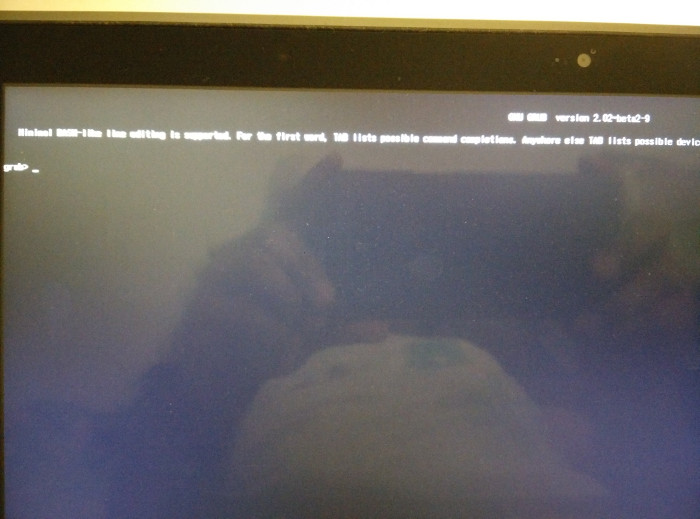
Indeed this is not an error specific to Elementary OS. It is a common Grub error that could occur with any Linux OS be it Ubuntu, Fedora, Linux Mint etc.
In this post we shall see how to fix this “minimal BASH like line editing is supported” Grub error in Ubuntu based Linux systems.
You can read this tutorial to fix similar and more frequent issue, error: no such partition grub rescue in Linux
Prerequisites
To fix this issue, you would need the followings:
- A live USB or disk of (preferably) the same Linux distribution
- A working internet connection in the live session
Once you make sure that you have the prerequisites, let’s see how to fix the black screen of death for Linux (if I can call it that ;)).
Fixing “minimal BASH like line editing is supported” Grub error
The process is simple if you follow the steps carefully (not blindly). You may have to change the partition names as per your system.
Step 1: Boot in to the live Linux USB.
Step 2: You need to find out iif your system uses EFI or BIOS. To do that, open the terminal and use the following command to list your partitions:
sudo fdisk -lLook closely in its output because it could be a huge output. If you see something like EFI, it’s an indication that your system has EFI. This information is important in later stages.
Device Start End Sectors Size Type
/dev/sda1 2048 976895 974848 476M EFI System
/dev/sda2 976896 40038399 39061504 18.6G Linux filesystem
/dev/sda3 40038400 79099903 39061504 18.6G Linux filesystem
/dev/sda4 79099904 468875263 389775360 185.9G Linux filesystemYou need to note two things here. The partition where EFI is installed (if it is installed) and the partition where root partition is installed.
Step 3 (for UEFI systems only): Now, what you need to do is to reinstall grub.
Mount the root partition first. I am using /dev/sda2 for root but you should change this with what you have on your system:
sudo mount /dev/sda2 /mntIf you have EFI system, mount that partition as well:
sudo mount /dev/sda1 /mnt/boot/efiNow, the next step is to finally install grub for UEFI system like this:
sudo grub-install --boot-directory=/mnt/boot --bootloader-id=ubuntu --target=x86_64-efi --efi-directory=/mnt/boot/efi Restart Ubuntu Linux using this command:
shutdown -r nowYou should have the grub back to normal.
Step 3 (only for non-EFI system): Installing grub on non-EFI system is even easier.
Mount the root partition of Linux:
sudo mount /dev/sda1 /mntAnd then install grub:
sudo grub-install /dev/sd1Reboot and it should be fine.
Alternate method to fix this “minimal BASH like line editing is supported” Grub error in Ubuntu based Linux
I know that you might point out that this Grub error is not exclusive to Ubuntu or Ubuntu based Linux distributions, then why am I putting emphasis on the world Ubuntu? The reason is, here we will take an easy way out and use a tool called Boot Repair to fix our problem. I am not sure if this tool is available for other distributions like Fedora. Without wasting anymore time, let’s see how to solve minimal BASH like line editing is supported Grub error.
Step 1: Boot in lives session
Plug in the live USB and boot in to the live session.
Step 2: Install Boot Repair
Once you are in the lives session, open the terminal and use the following commands to install Boot Repair:
sudo add-apt-repository ppa:yannubuntu/boot-repair
sudo apt-get update
sudo apt-get install boot-repairNote: Follow this tutorial to fix failed to fetch cdrom apt-get update cannot be used to add new CD-ROMs error, if you encounter it while running the above command.
Step 3: Repair boot with Boot Repair
Once you installed Boot Repair, run it from the command line using the following command:
boot-repair &Actually things are pretty straight forward from here. You just need to follow the instructions provided by Boot Repair tool. First, click on Recommended repair option in the Boot Repair.
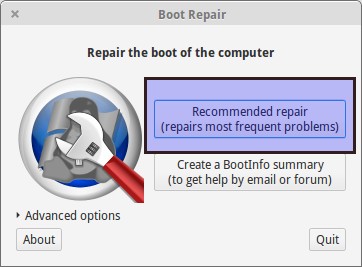
It will take couple of minutes for Boot Repair to analyze the problem with boot and Grub. Afterwards, it will provide you some commands to use in the command line. Copy the commands one by one in terminal. For me it showed me a screen like this:
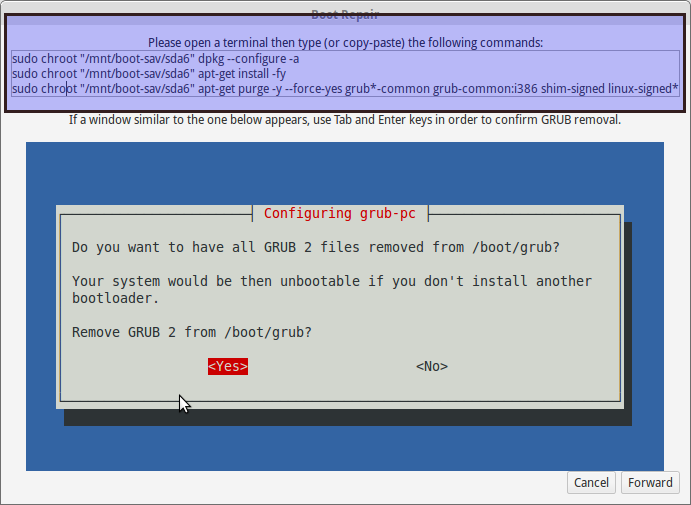
It will do some processes after you enter these commands:

Once the process finishes, it will provide you a URL which consists of the logs of the boot repair. If your boot issue is not fixed even now, you can go to the forum or mail to the dev team and provide them the URL as a reference. Cool, isn’t it?
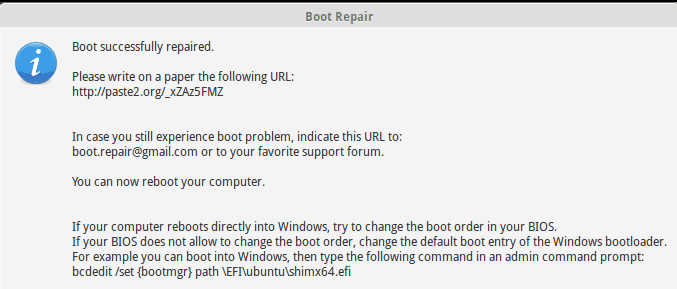
After the boot repair finishes successfully, shutdown your computer, remove the USB and boot again. For me it booted successfully but added two additional lines in the Grub screen. Something which was not of importance to me as I was happy to see the system booting normally again.
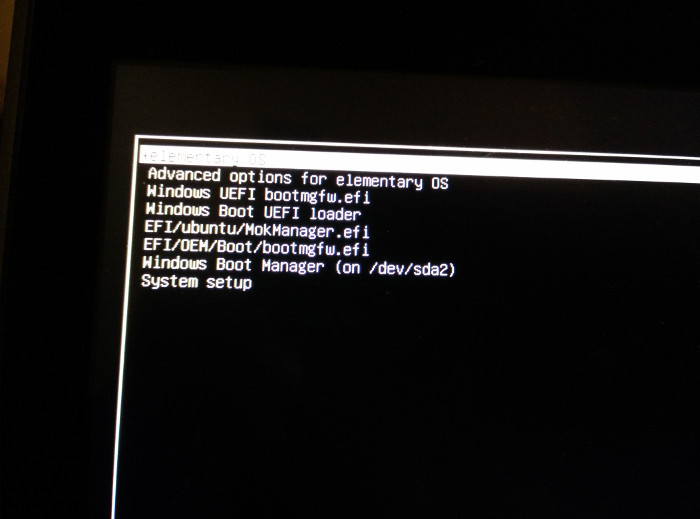
Did it work for you?
So this is how I fixed minimal BASH like line editing is supported Grub error in Elementary OS Freya. How about you? Did it work for you? Feel free to ask a question or drop a suggestion in the comment box below.